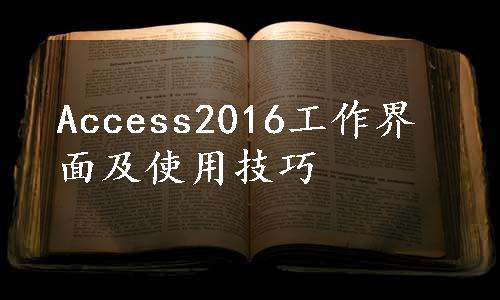
打开“Database1”数据库,了解Access的工作界面,以便更好地掌握Access的使用方法及技巧,如图2-2所示。
图2-2 Access 2016的工作界面
Access 2016的主窗口由标题栏、功能区、工作区和状态栏组成。
1.标题栏
标题栏由控制图标、自定义快速访问工具栏、标题以及最小化”“最大化”和“关闭”按钮组成。
标题显示当前数据库的名称。
快速访问工具栏提供了常用文件操作命令,只需一次单击即可访问命令。默认位置在功能区的上方,也可以设置在功能区的下方;默认命令集包括“保存”“撤销”和“恢复”,可以自定义快速访问工具栏,将常用的其他命令包含在内。
自定义快速访问工具栏的操作步骤:
(1)单击工具栏最右侧的下拉箭头,如图2-3所示。
图2-3 自定义快速访问工具栏
(2)在下拉列表中单击要添加的命令即可,若某选项前显示“√”,说明该命令已经添加成功。如果命令未列出,单击“其他命令”按钮,弹出“Access选项”对话框,选择要添加的一个或多个命令,然后单击“添加”按钮。
(3)若要删除命令,列表中单击“√”即可去掉“√”;或者在列表中双击该命令;或者单击“其他命令”按钮,在弹出的“Access选项”对话框中选择要删除的一个或多个命令,然后单击“删除”按钮,完成后单击“确定”按钮。
2.功能区
功能区是个带状区域,位于程序窗口的顶部,标题栏的下部,见图2-2。包括主要功能选项卡及其相关的Access 2016主要命令。主要的选项卡包括“文件”“开始”“创建”“外部数据”和“数据库工具”等。每个选项卡都包含多组相关命令,如外部数据选项卡显示导入并链接的数据类型,以及需要导出的数据类型,如图2-4所示。(www.xing528.com)
图2-4 外部数据选项卡
通过这些命令可以将Excel等数据导入数据库的表中,也可以将数据库的表中数据以Excel等形式导出。
3.工作区
工作区分为左右两个区域,左边的区域是数据库导航窗格,显示Access 2016的所有对象,用户使用该窗口选择或切换数据库对象;右边区域是数据库对象窗口,用户通过该窗口实现对数据库对象的操作。
在打开数据库或创建新数据库时,数据库对象的名称将显示在导航窗格中。数据库对象包括表、查询、窗体、报表、宏和模块。
导航窗格如图2-5所示,单击标注1,得到所有数据库对象,如图2-6所示。
单击标注2隐藏导航窗格;在搜索框里输入想要查找的任何数据库对象,单击标注3,会完成在当前数据库中的搜索,若有,则会将其显示在搜索框下方;单击标注4,会将所选数据库对象全部折叠,再次单击标注4的位置,会展开所有数据库对象。
在导航窗格中,右击任何对象即可打开快捷菜单,可以从中选择需要的命令执行相应的操作。单击导航窗格右上方的按钮,弹出“浏览类别”菜单,选择需要查看的对象即可进行切换。
4.状态栏
状态栏位于窗口最下方,用于显示数据库管理系统的工作状态。
图2-5 导航窗格
图2-6 所有数据库对象
免责声明:以上内容源自网络,版权归原作者所有,如有侵犯您的原创版权请告知,我们将尽快删除相关内容。




